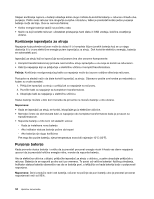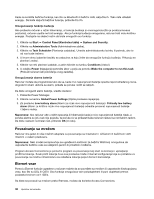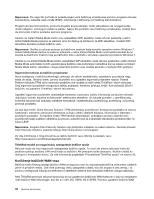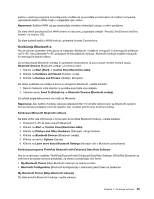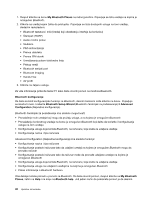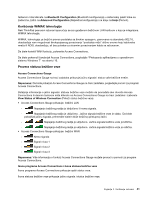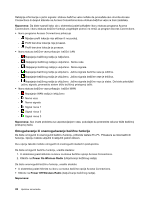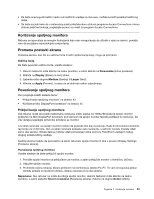Lenovo ThinkPad X1 (Serbian Latin) User Guide - Page 57
Korišćenje, Bluetooth-a
 |
View all Lenovo ThinkPad X1 manuals
Add to My Manuals
Save this manual to your list of manuals |
Page 57 highlights
kartice i uslužnog programa za konfiguraciju možete da se povežete sa Internetom ili mrežom kompanije, uspostavite bežičnu WAN mrežu i nadgledate njen status. Napomena: Bežičnu WAN uslugu obezbeđuju ovlašćeni dobavljači usluge u nekim zemljama. Da biste otkrili položaj bežične WAN antene na računaru, pogledajte odeljak "Položaj UltraConnect bežične antene" na stranici 150. Da biste koristili bežičnu WAN funkciju, pokrenite Access Connections. Korišćenje Bluetooth-a Ako je računar opremljen funkcijama za integrisani Bluetooth, možete ih omogućiti ili onemogućiti pritiskom na Fn+F5. Ako pritisnete Fn+F5, prikazaće se lista bežičnih funkcija. Bluetooth funkcije možete omogućiti ili onemogućiti jednim klikom. Za konfigurisanje Bluetooth uređaja ili upravljanje postavkama za povezivanje možete koristiti opciju Bluetooth Devices (Bluetooth uređaji) u kontrolnoj tabli. 1. Kliknite na Start (Start) ➙ Control Panel (Kontrolna tabla). 2. Kliknite na Hardware and Sound (Hardver i zvuk). 3. Kliknite na Devices and Printers (Uređaji i štampači). Za slanje podataka na uređaj na kome je omogućen Bluetooth, uradite sledeće: 1. Desnim tasterom miša kliknite na podatke koje želite da pošaljete. 2. Izaberite opciju Send To (Pošalji na) ➙ Bluetooth Devices (Bluetooth uređaji). Za detalje pogledajte pomoć na mreži za Windows. Napomena: Ako bežičnu funkciju računara (standard 802.11) koristite istovremeno sa Bluetooth opcijom, brzina prenosa podataka može da opadne, kao i kvalitet performansi bežične funkcije. Korišćenje Microsoft Bluetooth softvera Da biste dobili više informacija o tome kako da koristite Bluetooth funkciju, uradite sledeće: 1. Pritisnite Fn+F5 da biste uključili Bluetooth. 2. Kliknite na Start ➙ Control Panel (Kontrolna tabla). 3. Kliknite na Printers and Other Hardware (Štampači i drugi hardver). 4. Kliknite na Bluetooth Devices (Bluetooth uređaji). 5. Kliknite na karticu Options (Opcije). 6. Kliknite na Learn more about Bluetooth Settings (Saznajte više o Bluetooth postavkama). Korišćenje programa ThinkPad Bluetooth with Enhanced Data Rate Software Ako je na računaru instaliran ThinkPad Bluetooth with Enhanced Data Rate Software (ThinkPad Bluetooth sa softverom za ubrzani prenos podataka), na ekranu se pojavljuju dve ikone: • My Bluetooth Places (Moje Bluetooth lokacije) na radnoj površini • Bluetooth Configuration (Bluetooth konfiguracija) u sistemskoj paleti trake sa zadacima. My Bluetooth Places (Moje Bluetooth lokacije) Da biste koristili Bluetooth funkcije, uradite sledeće: Poglavlje 2. Korišćenje računara 39